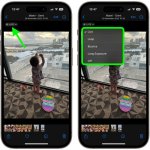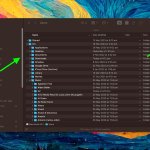Τα κινούμενα GIF έχουν γίνει βασικό στοιχείο του Διαδικτύου. Εφευρέθηκε το 1987, τα κυκλικά, αθόρυβα βίντεο κλιπ μπορούν να βρεθούν παντού στο διαδίκτυο, από δίκτυα μέσων κοινωνικής δικτύωσης έως πλατφόρμες ανταλλαγής μηνυμάτων, και χρησιμοποιούνται συχνά για να εκφράσουν συναισθήματα, να επικοινωνήσουν ιδέες ή απλώς να κάνουν τους ανθρώπους να γελούν.
Επειδή είναι πολύ σύντομα, τα αρχεία GIF φορτώνονται γρήγορα και αναπαράγονται αυτόματα, ώστε να επικοινωνούν αυτό που θέλετε αρκετά στιγμιαία και χωρίς προσπάθεια από την πλευρά του θεατή. Επιπλέον, χάρη στην εφαρμογή Shortcuts της Apple, μπορείτε να μετατρέψετε τα βίντεο κλιπ σε GIF γρήγορα και εύκολα στο iPhone και το iPad σας, χωρίς καν να χρειάζεται να κατεβάσετε τίποτα.
Τα παρακάτω βήματα σας δείχνουν πώς γίνεται.
Ανοίξτε την εφαρμογή Συντομεύσεις.
Χρησιμοποιώντας την καρτέλα Συλλογή, αναζητήστε “Βίντεο σε GIF”, πατήστε τη συντόμευση στα αποτελέσματα και, στη συνέχεια, πατήστε Προσθήκη συντόμευσης.
Εκτελέστε τη συντόμευση πατώντας την κάρτα της στην καρτέλα Οι συντομεύσεις μου.
Θα εμφανιστεί μια λίστα με βίντεο από τη βιβλιοθήκη φωτογραφιών σας που μπορείτε να μετατρέψετε σε GIF. Επιλέξτε το κλιπ που θέλετε να μετατρέψετε.
Εάν το βίντεο είναι πολύ μεγάλο, θα σας ζητηθεί να το περικόψετε σύροντας τα chevron σε κάθε άκρο του κλιπ. Μετά από αυτό, πατήστε Αποθήκευση.
Πατήστε το κουμπί Κοινή χρήση κάτω από την προεπισκόπηση για Αποθήκευση εικόνας ή επιλέξτε μια μέθοδο κοινής χρήσης. Μόλις τελειώσετε, πατήστε Τέλος.
Εάν θέλετε περισσότερο έλεγχο κατά τη δημιουργία των δικών σας GIF, σκεφτείτε να χρησιμοποιήσετε ένα αποκλειστικό εργαλείο δημιουργίας GIF όπως το GIPHY. Η εφαρμογή είναι δωρεάν για λήψη και περιλαμβάνει πρόσθετες επιλογές, όπως αυτοκόλλητα και εφέ για εφαρμογή στις δημιουργίες σας.